 |
Zalo tích hợp ví QR, có thể lưu trữ CCCD, chứng nhận tiêm chủng, số tài khoản ngân hàng... |
hiển đạt |
Thêm thẻ, giấy tờ vào ví QR
Để thêm thẻ, giấy tờ vào ví QR trên Zalo, người dùng cần tiến hành các bước sau:
Bước 1: Truy cập vào ứng dụng Zalo trên thiết bị di động
Bước 2: Vào thẻ Cá nhân, sau đó chọn Ví QR
Bước 3: Nhấn vào Thêm thẻ mới, chọn loại thẻ, giấy tờ phù hợp và nhấn vào nút Thêm tương ứng bên cạnh đó
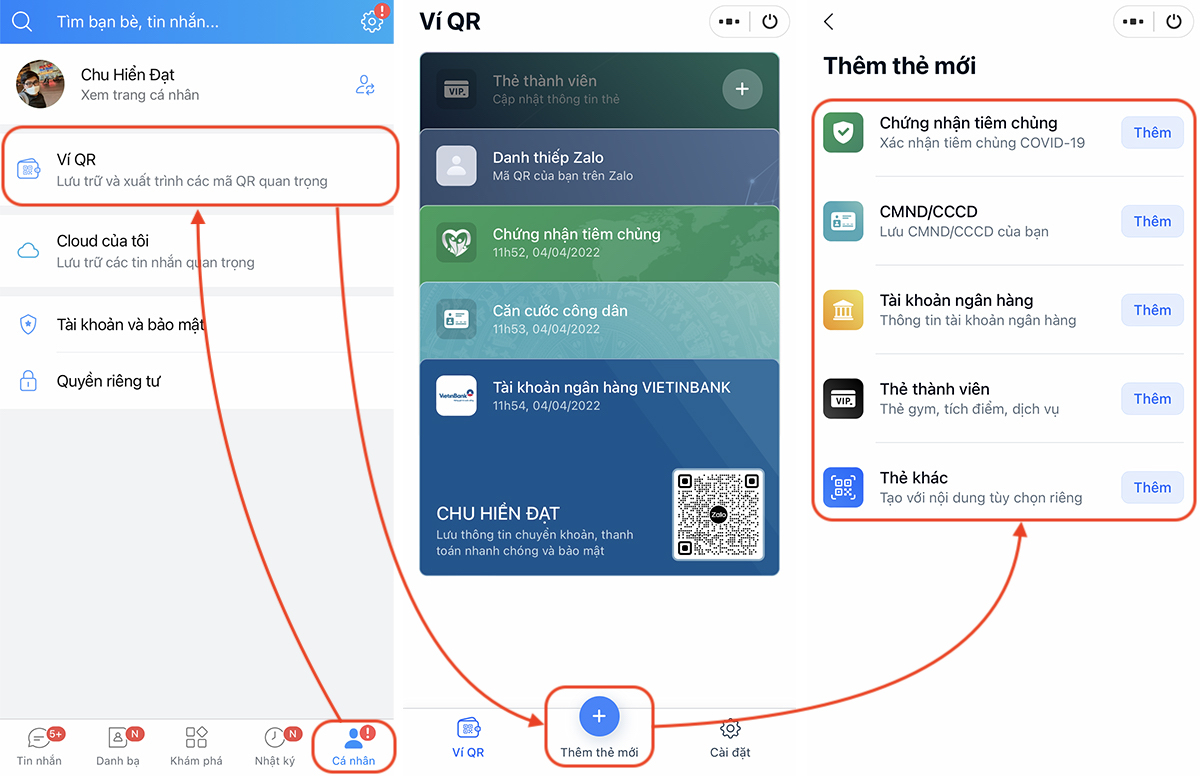 |
Các bước thêm mới giấy tờ, thẻ vào ví QR ứng dụng Zalo |
chụp màn hình |
Ngoại trừ chứng nhận tiêm chủng vắc xin ngừa Covid-19 ra, các loại thẻ, giấy tờ chỉ yêu cầu điền các thông tin cơ bản (có trên thẻ) và chụp ảnh thẻ hoặc điền số tài khoản/thành viên.
Thêm chứng nhận tiêm chủng ngừa Covid-19
Riêng với chứng nhận tiêm chủng vắc xin ngừa Covid-19, người dùng sẽ được điều hướng đến trang Cổng thông tin tiêm chủng Covid-19. Tại đây, người dùng cần nhập tất cả các thông tin chính xác, sau đó xác nhận mã OTP và chứng nhận tiêm chủng sẽ được thêm vào ví QR.
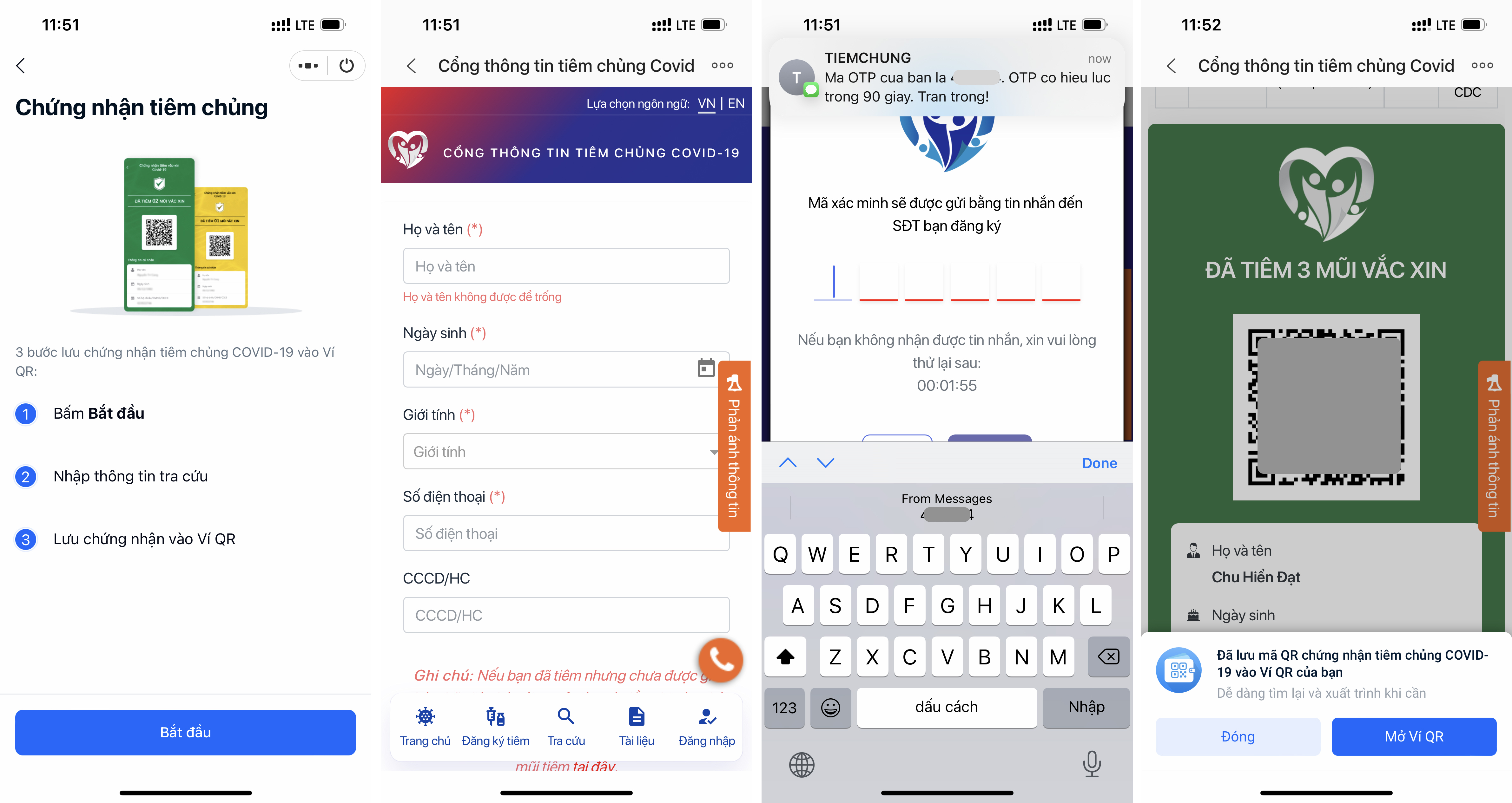 |
Riêng với chứng nhận tiêm vắc xin Covid-19, người dùng cần xác minh qua cổng thông tin tiêm chủng |
chụp màn hình |
Khóa ví QR bằng mã PIN
Nhằm tăng cường bảo mật, Zalo còn cung cấp tùy chọn khóa ví QR bằng mã PIN. Để sử dụng tính năng này:
Bước 1: Tại trang Ví QR, chọn thẻ Cài đặt
Bước 2: Mở tuỳ chọn Khóa ví QR bằng mã PIN
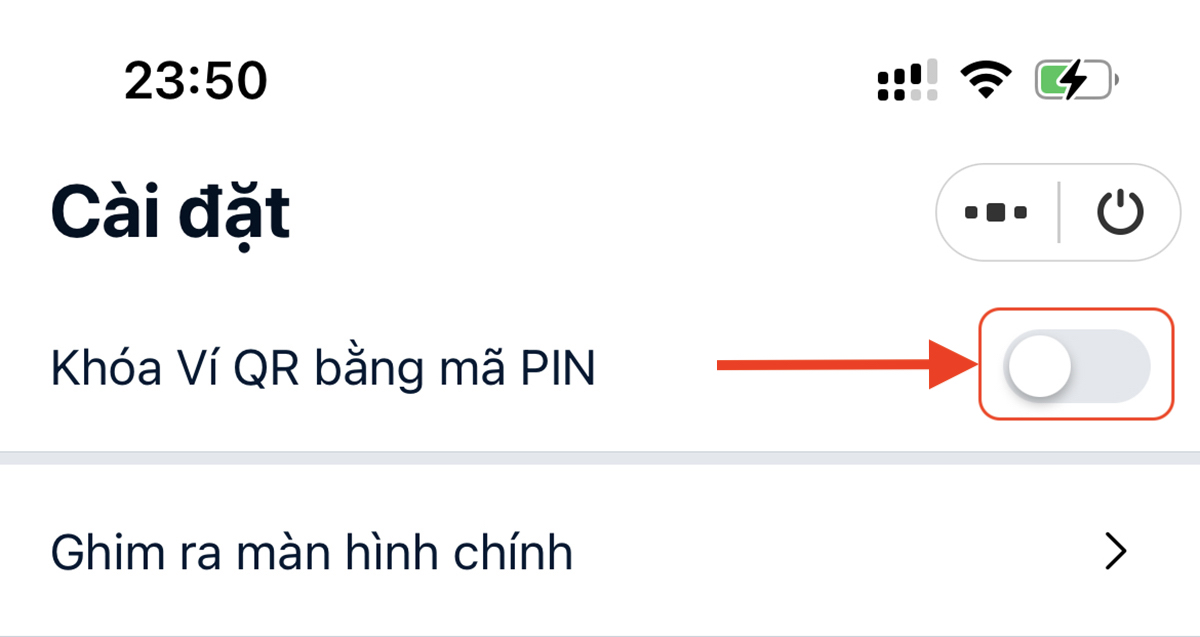
Bước 3: Nhập mã PIN mong muốn và nhấn Tiếp tục, sau đó xác thực lại mã PIN thêm một lần nữa.
Để đổi mã PIN, thực hiện lại bước 1, sau đó chọn Đổi mã PIN và tiến hành xác thực mã pin cũ, thiết đặt mã pin mới theo hướng dẫn.
Ghim ví QR Zalo ra màn hình chính
Ngoài ra, Zalo còn trang bị sẵn tính năng ghim ví QR ra màn hình chính, qua các bước thực hiện như sau:
Bước 1: Tại trang Ví QR, chọn thẻ Cài đặt
Bước 2: Nhấn chọn Ghim ra màn hình chính
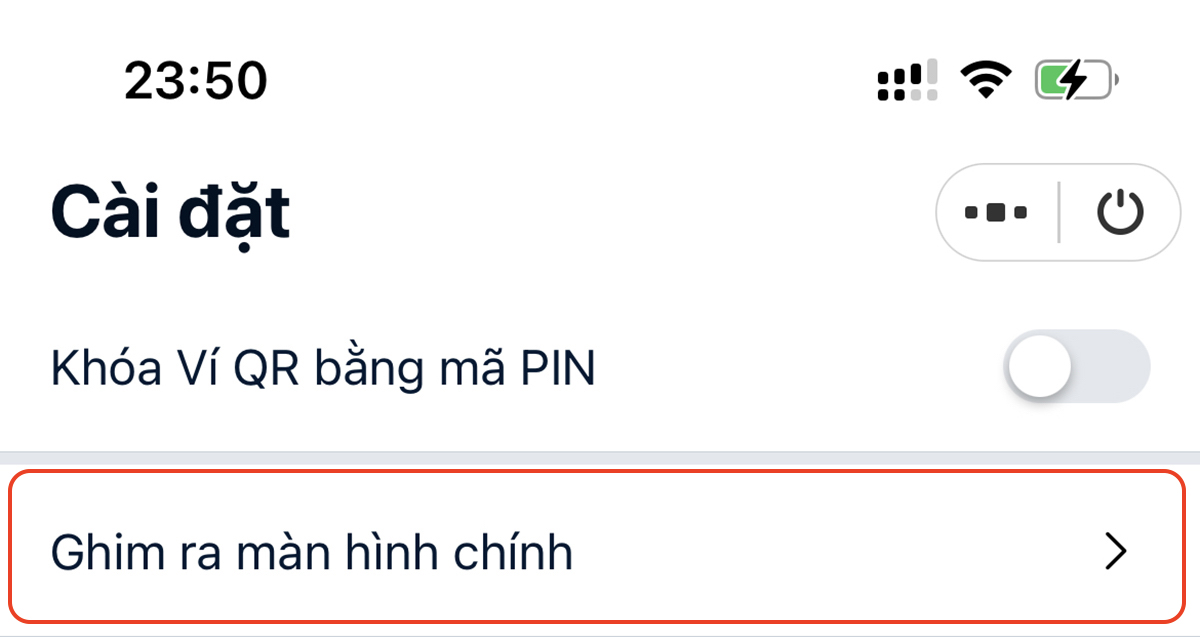
Bước 3: Sau đó, hãy tiến hành các bước được hướng dẫn trên cửa sổ mở ra. Đối với iPhone/iPad: nhấp vào nút Chia sẻ > Thêm vào MH chính và tùy chỉnh đường dẫn tắt Ví QR theo ý muốn.
 |
Các bước ghim biểu tượng ví QR ra màn hình chính (dành cho iPhone và iPad) |
chụp màn hình |
Sau khi đã tạo thành công biểu tượng ở ngoài màn hình, người dùng có thể truy cập trực tiếp vào Ví QR bằng biểu tượng này, thay vì phải vào ứng dụng Zalo rồi tìm và mở Ví QR ở trong ứng dụng.




Bình luận (0)